パソコンのIPアドレスを固定する(Windows 8/7/Vista)
Windows 8/7/Vistaをお使いの場合は、以下の手順でパソコンのIPアドレスを固定してください。
パソコンを起動し、コンピュータの管理者権限のあるユーザー(Administratorなど)でログインします。
コントロールパネルを表示します。
Windows 8の場合は、画面左下を右クリックし、[コントロールパネル]を選択します。
Windows 7/Vistaの場合は、[スタート]-[コントロールパネル]をクリックします。
「ネットワークの状態とタスクの表示」をクリックします。
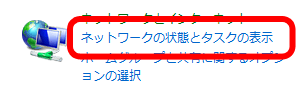
「アダプターの設定の変更」または「ネットワーク接続の管理」をクリックします。
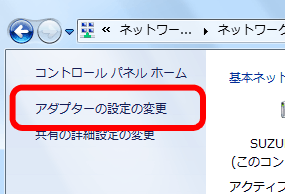
「ローカルエリア接続」アイコンをダブルクリックします。
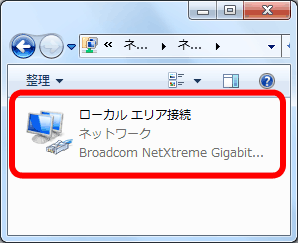
[プロパティ]をクリックします。
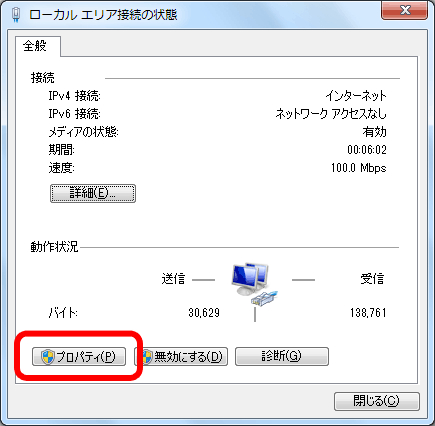
「ユーザーアカウント制御」画面が表示された場合は、[はい]または[続行]をクリックします。
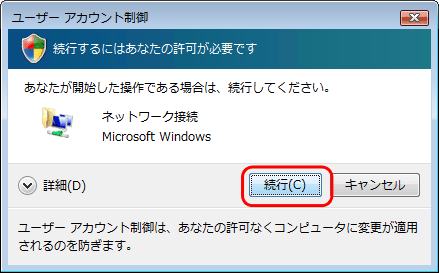
「インターネットプロトコルバージョン4(TCP/IPv4)」を選択し、[プロパティ]をクリックします。
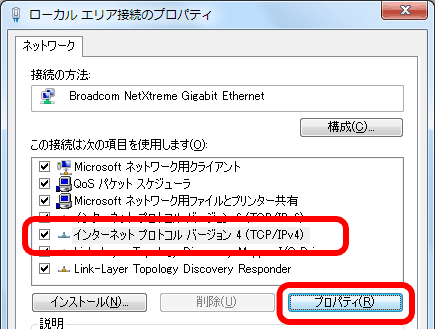
「次のIPアドレスを使う」と「次のDNSサーバーのアドレスを使う」を選択し、以下のように設定します。
IPアドレスの入力例..........192.168.11.30
サブネットマスクの入力例......255.255.255.0
デフォルトゲートウェイの入力例...192.168.11.1
優先DNSサーバーの入力例.....192.168.11.1
代替DNSサーバーの入力例.....空欄
※デフォルトゲートウェイと優先DNSサーバーは、本製品のLAN側IPアドレスを入力します。
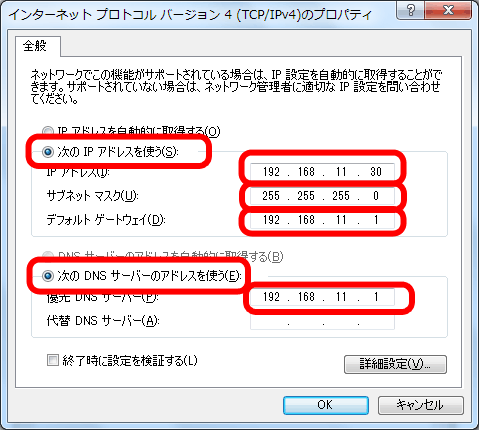
- 以上で設定は終了です。
[OK]、[閉じる]をクリックし、画面を閉じます。
- 「パソコンのIPアドレスを固定する」へ戻る